日本FamilyMart便利店免費WiFi使用方法
在日本除了可以在7-11便利店使用7Spot免費WiFi網絡外,2013年5月起在另一間大型便利店集團FamilyMart(全家便利店)的8,000多間分店內也可以用到免費WiFi網絡了。之前在《日本免費無線WiFi網絡匯總》中已經有簡單介紹過FamilyMart免費WiFi網絡,今年去日本也使用過,這裡再詳細一點說明一下登記和使用的方法。
FamilyMart免費WiFi網絡由日本電訊電話株式會社(NTT Data)提供,使用上設有以下限制:(1) 每次只可以使用20分鐘,(2) 每天最多可以使用三次。
Famima_Wi-Fi的下截速度超過7Mbps,網速算是很快。
要使用FamilyMart免費WiFi網絡需要進行登記,不過登記手續無法用電腦在事前進行,只可以在第一次使用時登記。
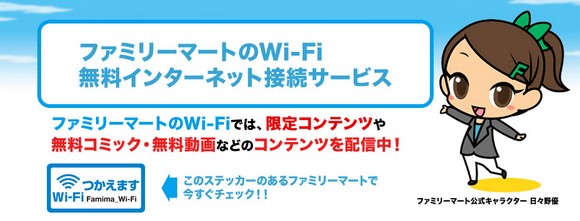
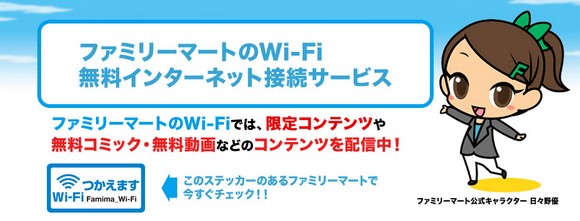


2. 連接Famima_Wi-Fi後會自動進入登錄網頁(如果登錄網頁沒有自動開啟,可以手動開啟瀏覽器並且任意開啟一個網頁後就會自動轉至登錄網頁),點擊有「利用規約を確認する」字樣的按鈕。
3. 剔選”利用規約……同意する”旁邊的方格,然後點擊有「同意して利用する」字樣的按鈕。
4. 點擊有「フアミリーマートのWi-Fi無料……」字樣的按鈕。
5. 如果已經登記過,可以輸入已登記的帳號(即登記時使用的e-mail地址),以及登入密碼,然後點擊有「ログイン」字樣的按鈕進行登入。如果未有帳號,就點擊有「初回利用登錄」字樣的按鈕進行登錄。
6. 進行帳號登錄時,剔選”利用規約……同意する”旁邊的方格,然後點擊有「同意して登錄する」字樣的按鈕。
7. 在登錄頁面中填寫一個有效的E-mail地址、設定登入密碼、選擇性別,然後點擊有「次へ」字樣的按鈕。
8. 確定填寫的E-mail地址正確之後,點擊有「送信」字樣的按鈕,登錄完成。
完成登錄之後,就已經可以開始在FamilyMart內使用WiFi了,不過你的登錄帳號這時仍然未active,如果想在下次用這次登錄的帳號登入FamilyMart的WiFi網絡,就需要到你登錄時填寫的E-mail郵箱,點擊由member@family-wifi.jp寄來的確認電郵內的連結active帳號。如果不active帳號,每次要使用FamilyMart WiFi網絡時就需要重新登錄一次。
想知道附近哪裡有FamilyMart,可以使用這個網頁,在地圖上查看FamilyMart的位置。
Related posts:


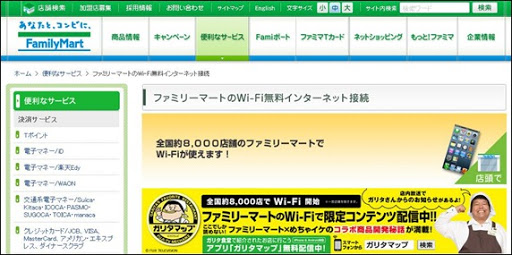

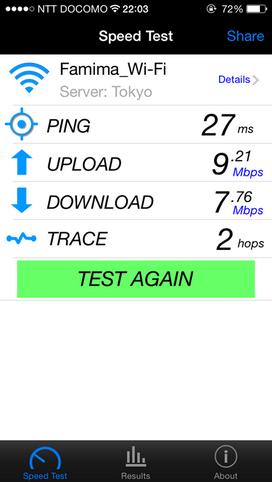
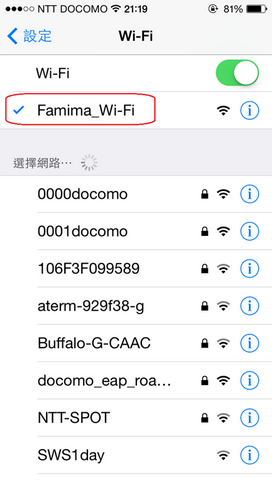
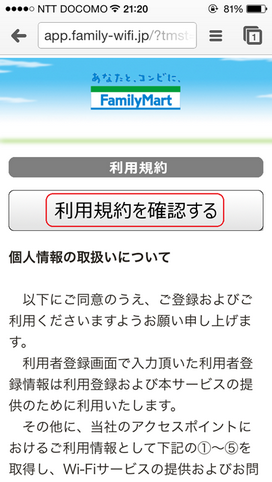
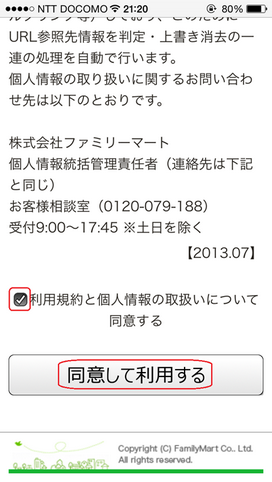
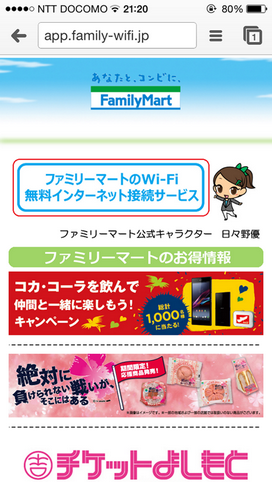
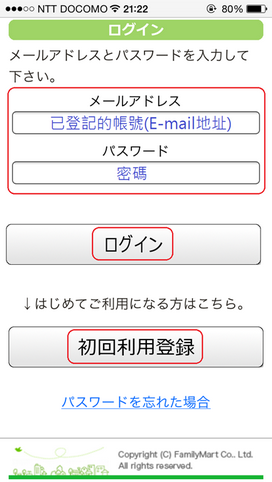
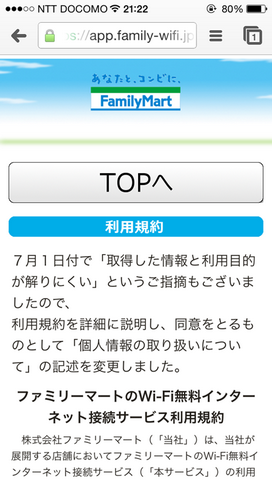
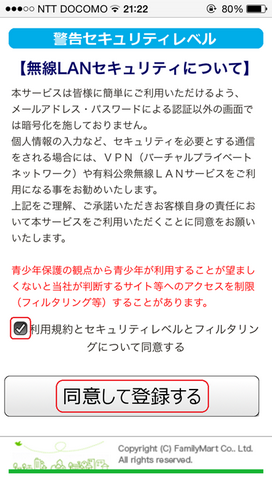
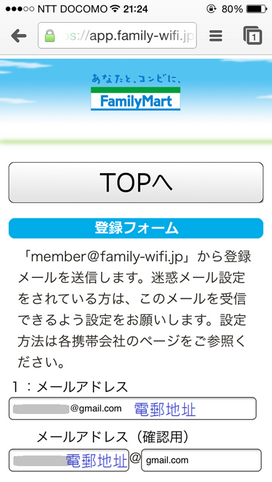
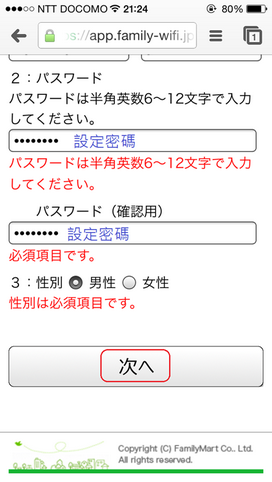
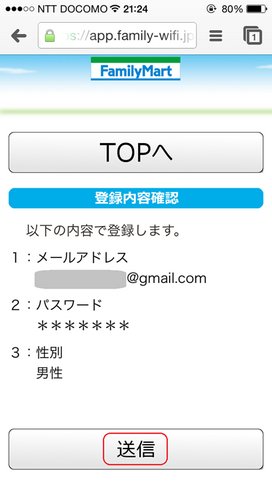
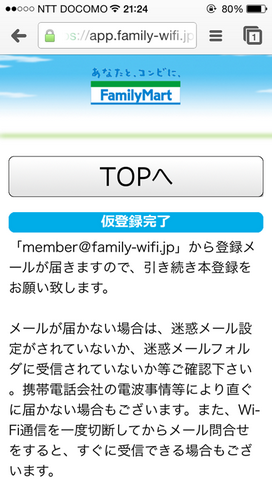
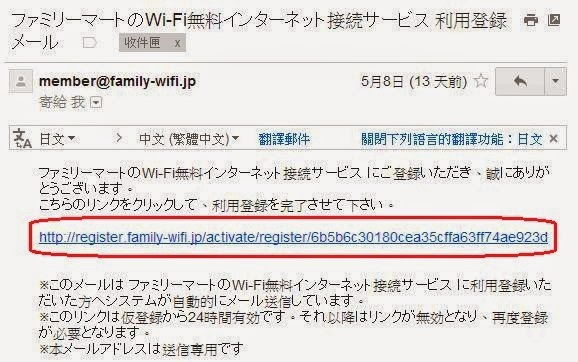
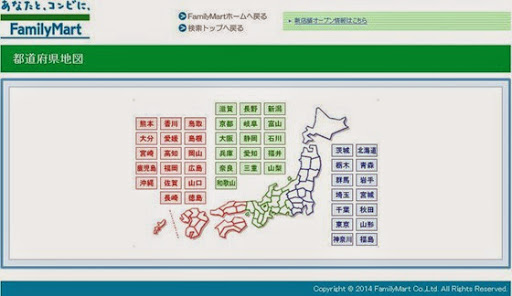
Goog